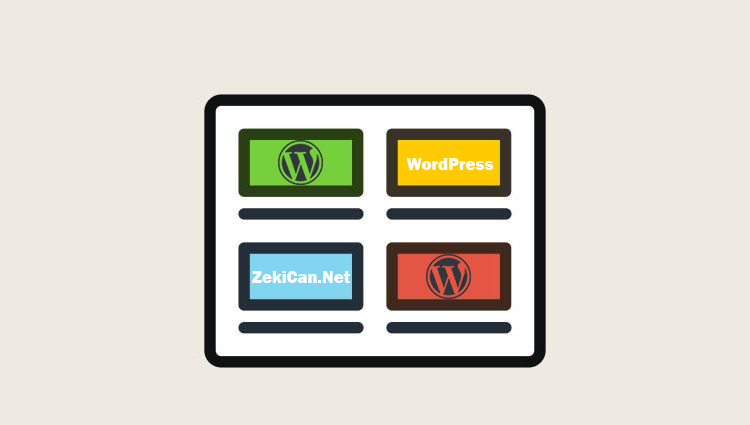WordPress siteni özelleştirirken ana tema (parent theme) dosyalarını doğrudan değiştirmek risklidir: tema güncellendiğinde yaptığın değişiklikler kaybolur. Child tema (alt tema) kullanmak bu sorunu çözer. Bu yazıda, sıfırdan bir child tema nasıl oluşturulur, hangi dosyalar gerekir ve en iyi uygulamalar nelerdir adım adım gösteriliyor.
Neden Child Tema Kullanmalısın?
- Ana temayı güncelleştirdiğinde yaptığın değişiklikler korunur.
- Tema geliştirmesi ile uyumluluğu daha kolay yönetirsin.
- Hataları izole eder; ana temayı bozmadan test yapabilirsin.
- İleri seviye özelleştirmeler (template override, fonksiyon ekleme) mümkün olur.
Gereksinimler (Ne Bilmen Gerekir)
- FTP veya barındırma paneline erişim (cPanel / Dosya Yöneticisi)
- Temel PHP ve CSS bilgisi (kopyala-yapıştır için yeterli)
- Kullanılan ana tema (ör.
astra,twentytwentythree) klasör adı
Adım 1 — Child Tema Klasörünü Oluştur
- FTP ile siteye bağlan veya hosting dosya yöneticisini aç.
/wp-content/themes/dizinine git.- Yeni klasör oluştur: örneğin
astra-childveyasenin-teman-child.
Not: Klasör adı küçük harf, boşluk yok ve ana tema adından farklı olmalı.
FTP Nedir ? FileZilla Nedir? Nasıl Kullanılır? adlı içeriği okuyarak aklına takılanlara hemen cevap bul.
Adım 2 — style.css Dosyasını Oluştur
Child tema kimliğini tanımlayan zorunlu dosya style.css‘tir.
/wp-content/themes/astra-child/style.css dosyası içeriği:
/*
Theme Name: Astra Child
Theme URI: https://www.zekican.com/
Description: Astra temasının alt teması
Author: ZcT Company
Author URI: https://www.zekican.net/
Template: astra
Version: 1.0.0
Text Domain: astra-child
*/
Dikkat:
Template:satırına ana tema klasör adını (ör.astra) tam olarak yazmalısın. Aksi halde WordPress child temayı tanımaz.
Daha fazla WordPress içeriği için WordPress adlı kategoriyi inceleyin lütfen.
Adım 3 — functions.php ile Stil Dosyalarını Doğru Şekilde Yükle
Basit bir functions.php, ana temanın CSS’sini ve child tema CSS’sini düzgün sırayla yüklemelidir.
/wp-content/themes/astra-child/functions.php:
<?php
function astra_child_enqueue_styles() {
// Parent style
wp_enqueue_style( 'parent-style', get_template_directory_uri() . '/style.css' );
// Child style, parent-style'a bağlı olarak yüklenir
wp_enqueue_style( 'child-style',
get_stylesheet_directory_uri() . '/style.css',
array('parent-style'),
wp_get_theme()->get('Version')
);
}
add_action( 'wp_enqueue_scripts', 'astra_child_enqueue_styles' );
Adım 4 — Temayı Aktif Et ve Test Et
- WordPress yönetici paneli → Görünüm → Temalar.
- Yeni oluşturduğun
Astra Childtemasını etkinleştir. - Sitenin görünümünü kontrol et; hatalar varsa
debugmodunda (WP_DEBUG) incele.
Adım 5 — Template Dosyalarını Özelleştirme
Ana temadan bir dosya (ör. header.php) değiştirilecekse:
/wp-content/themes/astra/header.phpdosyasını child tema klasörüne kopyala:/wp-content/themes/astra-child/header.php.- Kopyaladığın dosyada değişiklikleri yap. WordPress child tema dosyasını ana tema yerine yükleyecektir.
Bu şekilde üzerinde oynak istediğiniz php dosyasını child tema klasörüne alarak düzenleme yapabilirsiniz.